ps如何多图层垂直居中?本章内容给大家谈谈电子数码产品中关于遇上ps怎么对齐图层等问题,我们该怎么处理呢。现在让我们一起往下看吧,希望能帮你解决到相关问题。
ps如何多图层垂直居中
要在Photoshop中将多个图层垂直居中,可以按照以下步骤操作:1. 打开Photoshop,并将所有需要居中的图层打开。
2. 选择你想要居中的第一个图层,在图层面板中单击该图层。
3. 按住Shift键并单击其他需要居中的图层,以选择它们。
4. 选择"图层"菜单中的"对齐图层"选项。
一个新的对齐面板将弹出。
5. 在对齐面板中,点击垂直居中图标。
这将使选定的图层在垂直方向上居中对齐。
6. 单击"确定"按钮来应用对齐。
现在,你的多个图层应该在垂直方向上居中对齐。
ps怎么对齐图层
第一:在使用PS排版的过程中,经常需要将图层对齐或者将对象对齐到画布,那么PS怎么对齐呢?
第二:比如现在打开的这个文档里有三个图层,先来执行一下三个图层的对齐,按住【ctrl】键依次点选三个图层,或者选择了上面第一个图层后按住【shift】键,再选择最下面的图层,即可选中需要进行对齐操作的图层;
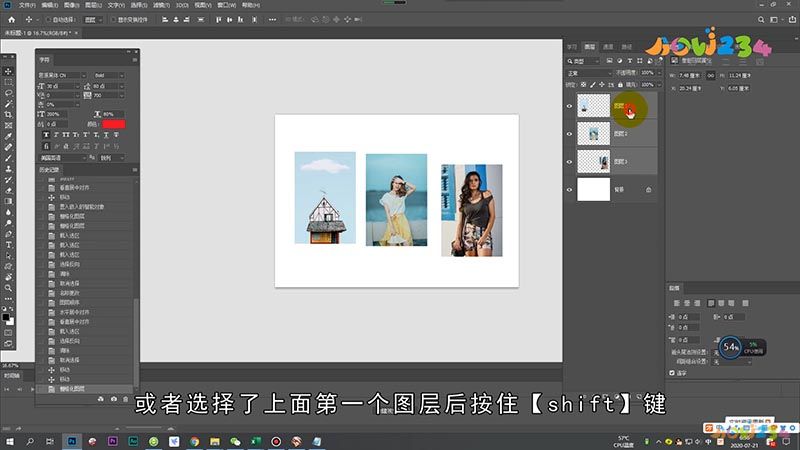
第三:注意一下,在PS中执行对齐操作必须是在【移动工具】状态下,切换到【矩形选框】、【套索】、【魔棒】等工具时,上方是没有对齐按钮的,只有切换到【移动工具】对齐按钮才会出现,比如选择第一个按钮【左对齐】,则三个图层会自动对齐到左边的第一个图层;
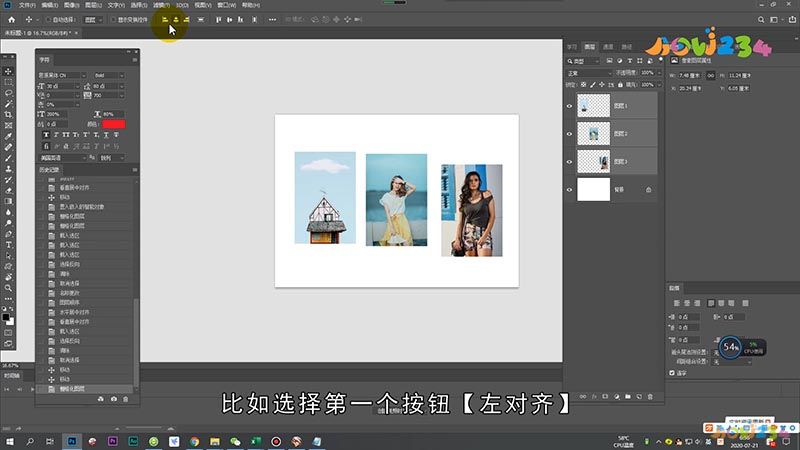
第四:如果想要三个或多个图层均匀分布,则可以使用【垂直分布】和【水平分布】,接下来看一下单个图层怎么快速对齐到画布,将图层2、图层3和背景图层全部隐藏,选择图层1,此时我们发现上方的对齐按钮是不可用的,然后直接按ctrl和A全选,就可以使用上方的对齐按钮了,此时可以将选择的图层与画布进行各种对齐。

总结
本图文教程演示机型:组装台式机,使用Adobe Photoshop CC 2019软件进行演示,电脑系统为windows10专业版;以上就是关于ps怎么对齐图层的全部内容,希望本文的介绍能帮你解决到相关问题,如还需了解其他信息,请关注本站其他相关信息。
